特定のショートカットを確認する
「コマンドエディタ」は、主に新しいショートカットを作成するために使用されますが(独自のキーボードショートカットを作成するを参照)、既存のショートカットを確認するためにも使用できます。
キーコマンドセットを選択する
「Motion」では、コンピュータのセットアップ時に指定した言語による標準のコマンドセットがデフォルトで使用されます。
以下のいずれかの操作を行います:
「Motion」>「コマンド」と選択し、サブメニューからコマンドセットを選択します。
-
「コマンドエディタ」が開いている場合は、左上隅のポップアップメニューをクリックしてから、コマンドセットを選択します。
コマンドセットを選択すると、コマンドセットのキーボードショートカットが「Motion」で使用できるようになります。
キーボードショートカットを検索する
「コマンドエディタ」の右上隅にある検索フィールドを使うと、コマンドまたはキーボードショートカットを見つけることができます。コマンド名、説明、またはキーボードショートカットを条件に検索できます。
-
「コマンドエディタ」で検索フィールドをクリックして、検索するキーボードショートカットを説明する言葉を入力します。
「コマンドリスト」には検索結果がただちに表示され、検索した言葉に関連するすべてのコマンドとキーボードショートカットがリストされます。検索フィールドのポップアップメニューからカテゴリを選択し、検索対象を絞ることができます。メニュー項目には、「すべて」、「コマンド」、「説明」、および「キーボードショートカット」のカテゴリがあります。
参考: 検索フィールドに入力するときは、Shift キーを使って大文字を入力しないでください。検索フィールドは、Shift キーをキーボードショートカットの修飾キーとして判断します。
バーチャルキーボードのショートカットを検索し、強調表示する
検索フィールドをバーチャルキーボードと一緒に使用して、キーボードショートカットを強調表示することができます。
-
検索フィールドの左側にあるキーボードを強調表示するボタンをクリックします。
キーボードが暗く表示されます。
-
検索フィールド内をクリックして入力します。
「Motion」によって、入力条件に従ってコマンドリストがフィルタされ、検索対象の用語に関連するキーが強調表示されます。
たとえば、以下の図では、「マーカー」という語で検索すると、マーカーコマンドのキーボードショートカットが返され、バーチャルキーボードでそのコマンドキーが強調表示されます。
参考: キーボード強調表示ボタンを有効にすると、コマンドのキーだけが強調表示されます。キーボードショートカットの一部である修飾キー(Command、Shift、Option、および Control)は強調表示されません。
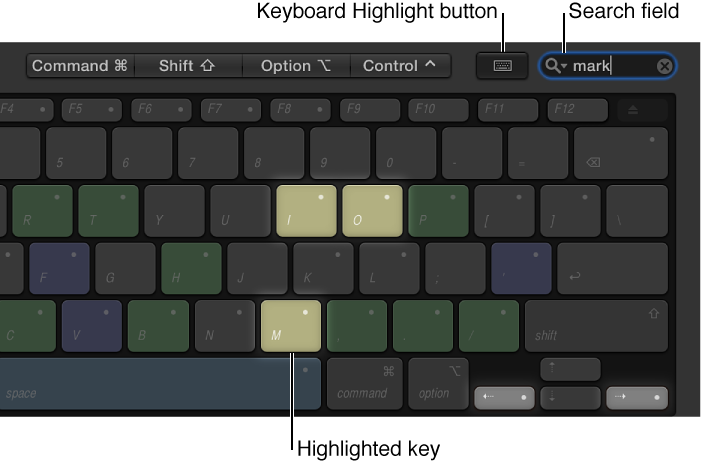
修飾キーでフィルタする
「コマンドエディタ」の上部に表示される修飾キーボタン(「Command」、「Shift」、「Option」、および「Control」)によって、これらの修飾キーとどのキーが組み合わされているかを確認できます。
-
「コマンドエディタ」の上部にある 4 つの修飾キーボタンのいずれかをクリックします(または、バーチャルキーボードのいずれかの修飾キーをクリックします)。
選択した修飾キーと組み合わせるように割り当てられたキーは、暗灰色の点でマーキングされて表示されます。
-
必要に応じて、ほかの修飾キーボタン(またはバーチャルキーボードの修飾キー)をクリックし、キーの組み合わせを確認します。
アップデートされたバーチャルキーボードでは、どのキーが、組み合わせた修飾キーを使用するショートカットに割り当てられているかを確認できます。